Di sini kita akan melihat perintah sederhana untuk mengunduh dan menginstal Cinnamon Graphical User interface di Ubuntu 20.04 LTS Focal fossa…
Jika Anda ingin memiliki lingkungan desktop ganda di Ubuntu, pikirkan tentang Cinnamon karena antarmukanya yang sederhana dan elegan. Karena meniru elemen Windows 7 sehingga sangat mudah dipahami oleh pengguna baru dibandingkan dengan lingkungan desktop default GNOME Linux Ubuntu. Namun, jika Anda tidak ingin menginstalnya, Anda dapat menggunakan Linux Mint yang disertakan dengan Cinnamon secara default.
Pada artikel ini, kita akan mempelajari tidak hanya proses untuk menginstal dan menghapus lingkungan Desktop Cinnamon tetapi juga bagaimana beralih antara GNOME dan Cinnamon atau sebaliknya, tepat sebelum login Ubuntu.
Instal GUI Desktop Linux Mint Cinnamon di Ubuntu 20.04 LTS
Tutorial ini tidak hanya berlaku di Ubuntu 20.04 LTS tetapi juga dapat digunakan untuk versi sebelumnya seperti Ubuntu 19.04/18.04/17.04/16.04…
Buka Terminal perintah
Nah, untuk menginstal paket apa saja di Linux, cara termudah adalah terminal perintah. Buka saja dari Aplikasi atau cukup gunakan pintasan keyboard Ctrl+Alt+T .
Perbarui sistem
Sebelum menginstal paket untuk mendapatkan Cinnamon; perbarui dan tingkatkan paket yang ada di sistem Anda.
sudo apt update
sudo apt upgrade
Instal Cinnamon di Ubuntu 20.04
Jika Anda menggunakan fossa fossa 20,04 LTS terbaru, Anda tidak perlu menambahkan repositori pihak ketiga, cukup gunakan perintah di bawah ini:
sudo apt install cinnamon
Perintah untuk menginstal GUI Kayu Manis di Ubuntu 18.04/16.04
Nah, mereka yang menggunakan versi yang lebih lama, mereka perlu menambahkan repo terlebih dahulu
sudo add-apt-repository ppa:embrosyn/cinnamon sudo apt install cinnamon
Beralih ke Kayu Manis
Setelah menginstal lingkungan desktop Linux tradisional ini, tutup terminal perintah, dan keluar dari sistem. Sekarang, klik nama pengguna, dan sebelum mengetik sandi Anda, klik Perkakas ikon yang diberikan di sisi kanan bawah. Akan muncul pop-up, pilih Cinnamon , lalu masukkan sandi Anda.
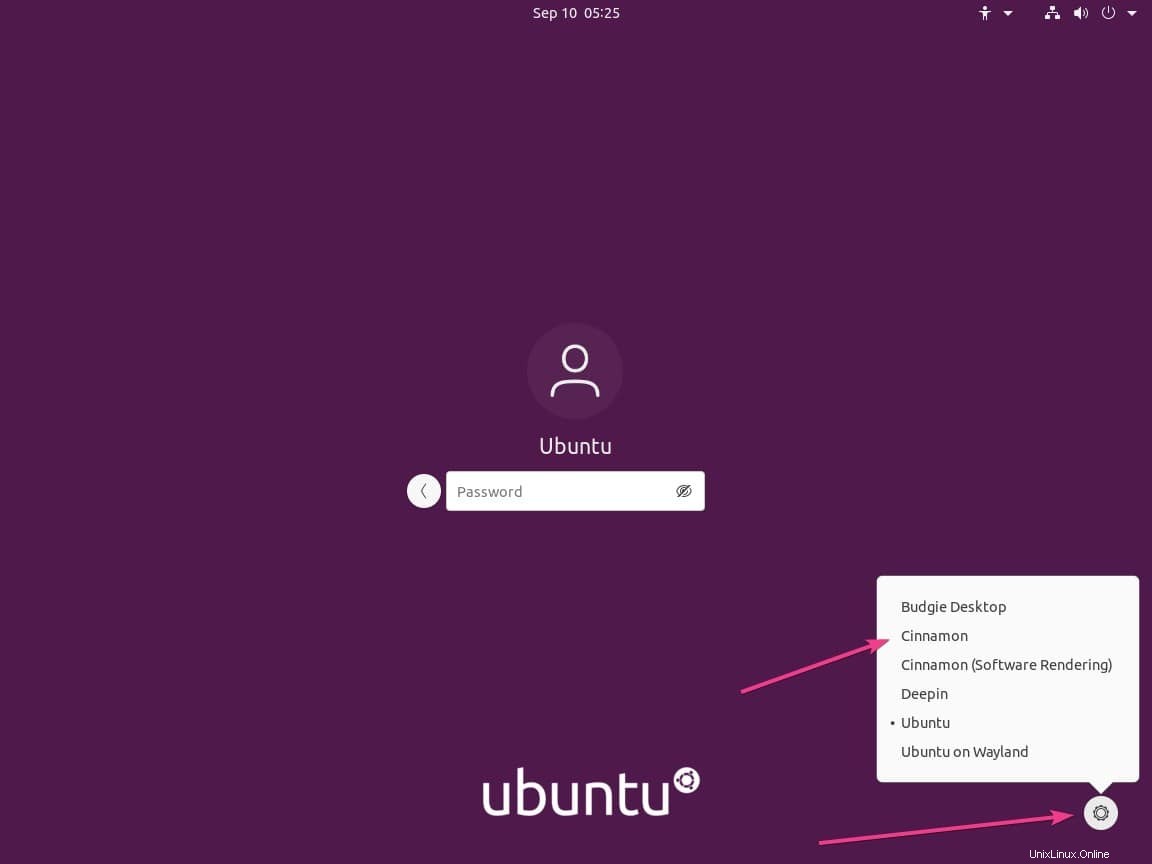
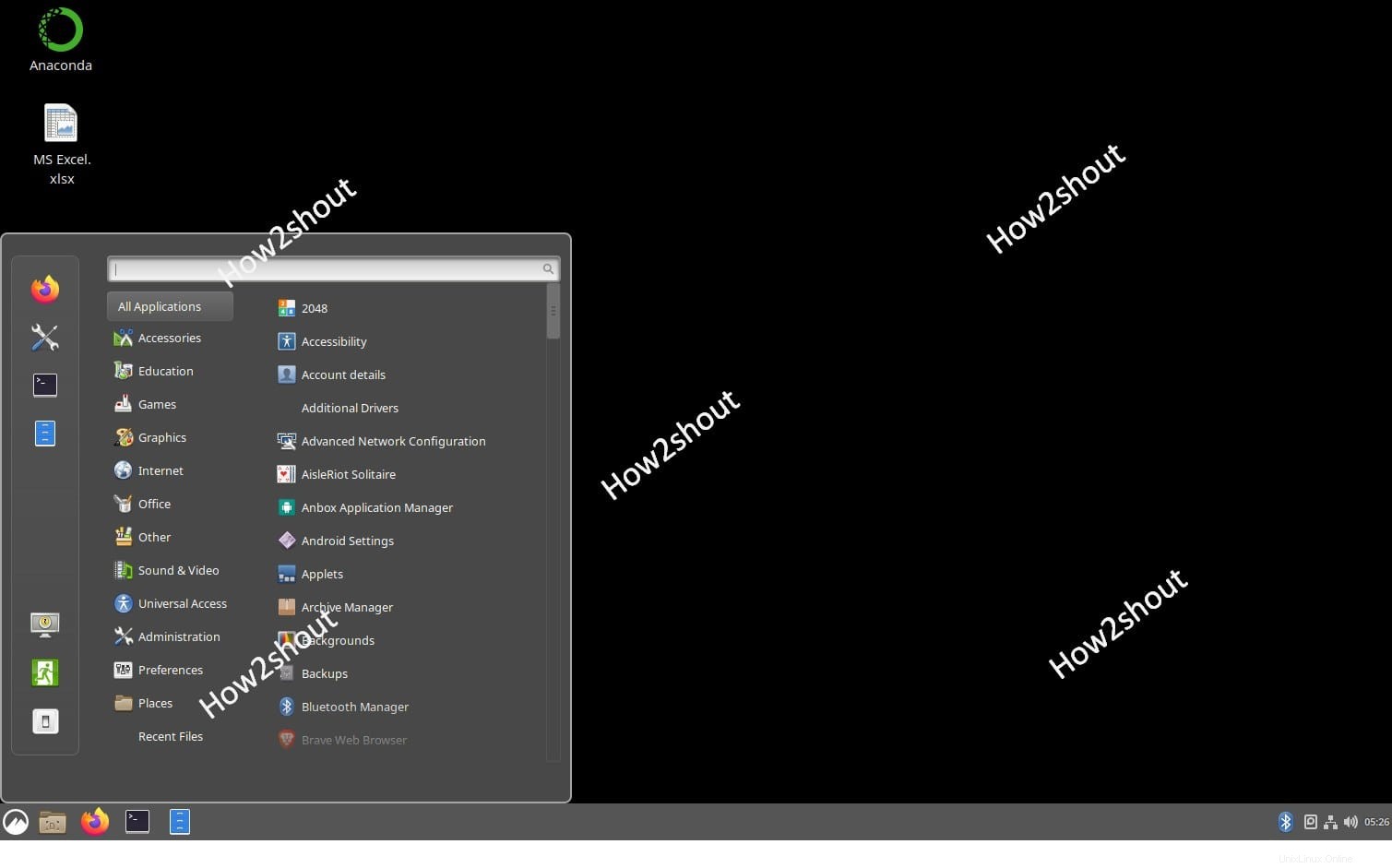
Copot atau Hapus Kayu Manis
Jadi, jika Anda tidak menyukai Lingkungan Desktop ini dan tidak menginginkan pengaturan antarmuka pengguna Grafis ganda, kembalilah ke antarmuka Default Ubuntu seperti yang kita lakukan pada langkah di atas.
Setelah itu buka terminal perintah dan jalankan perintah berikut:
sudo apt remove cinnamon
Jika Anda telah menggunakan repositori, hapus juga repositori itu:
sudo add-apt-repository -r ppa:embrosyn/cinnamon
Terakhir, jalankan perintah autoremove:
sudo apt autoremove